Word表格边框加粗,简单几步搞定!
在Word里做表格,有时候我们希望某些边框看起来更醒目一点,比如加粗一下。其实这个操作超级简单,就跟你在家里给家具换个颜色一样轻松。首先,选中你想要加粗边框的表格或单元格。然后,找到“设计”选项卡,点击“边框”按钮旁边的小箭头。这时候会弹出一个菜单,里面有各种边框样式供你选择。
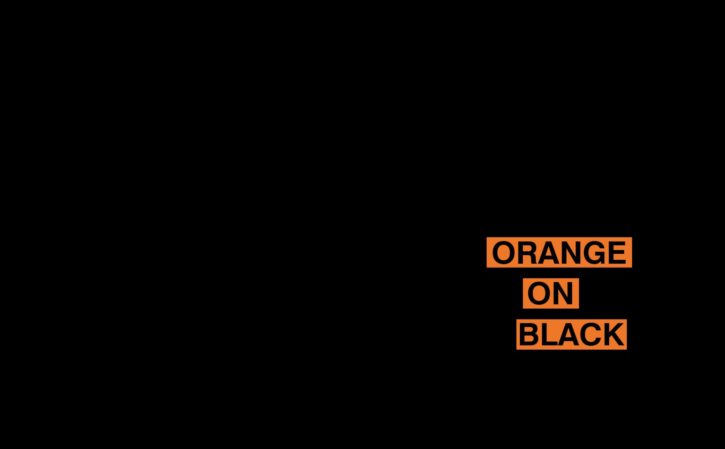
选择合适的边框样式
在这个弹出的菜单里,你可以看到很多不同的边框样式,比如实线、虚线、双线等等。如果你想要加粗边框,那就选择“边框和底纹”选项。在这个新弹出的窗口里,你可以调整边框的宽度。默认情况下,宽度是1磅(也就是最细的那种),但你可以把它调到2磅、3磅甚至更粗。调整完宽度后,别忘了点击“确定”保存你的设置。
应用到特定边框
有时候你可能只想加粗表格的某一条边框,而不是整个表格或单元格的所有边框。这时候你可以使用“绘制边框”工具来精确控制。在“设计”选项卡里找到“绘制边框”按钮,点击它后鼠标会变成一个小铅笔的样子。这时候你就可以用这个小铅笔在表格上画出你想要的加粗边框了。如果你想取消某个已经加粗的边框,也可以用这个小铅笔把它擦掉。